Si vous souhaitez modifier vos paramètres de routeur Zhone afin de rendre votre réseau plus sécurisé ou d'activer ou de désactiver certaines de ses fonctionnalités, vous êtes au bon endroit. Cet article fournit des instructions sur la façon d'accéder à la page d'administration du routeur Zhone et de modifier les paramètres sans fil .
Cependant, avant de commencer avec les étapes de connexion du routeur Zhone, nous devons d'abord préparer quelque chose.
Avant de commencer
Puisque nous voulons que la connexion du routeur Zhone réussisse, nous devons nous assurer d'avoir ce qui suit:
1. Un appareil pour se connecter au réseau et au tableau de bord d'administration du routeur
2. Accès au réseau via WiFi ou à un câble réseau.
3. Les détails de connexion de l'administration du routeur Zhone
Avec ces trois choses prêtes, le processus de connexion doit être achevé en une minute ou deux.
Quels sont les détails de connexion du routeur Zhone par défaut?
Adresse IP par défaut du routeur Zhone: 192.168.1.1
Nom d'utilisateur par défaut: admin
Mot de passe par défaut: admin
Ce sont les détails par défaut de connexion du routeur Zhone. Dans le cas où vous en avez des personnaux, connectez-vous à la place à la place. Les valeurs par défaut peuvent être utilisées si vous décidez de réinitialiser le routeur aux valeurs par défaut d'usine .
Comment se connecter au routeur Zhone?
Voici les étapes que vous devez suivre pour accéder au tableau de bord Admin du routeur Zhone.
Étape 1 - Avez-vous connecté votre appareil au réseau?
C'est la première chose que vous devez faire. Nous l'avons mentionné dans la section avant de démarrer et c'est vraiment important. Si vous ne connectez pas l'appareil, vous ne pourrez pas continuer.
Vous pouvez vous connecter sur le WiFi ou connecter l'appareil au routeur à l'aide d'un câble réseau. Vous pouvez choisir la méthode de connexion en fonction de votre appareil, mais nous vous recommandons d'utiliser la connexion câblée car elle est plus stable. Après avoir connecté l'appareil, passez à l'étape 2.
Étape 2 - Ouvrez le navigateur Web sur votre appareil
Vous avez certainement au moins un navigateur Web installé sur votre appareil. Il est utilisé pour accéder au tableau de bord Admin des routeurs et gérer facilement les paramètres du routeur. Alors, ouvrez le navigateur à utiliser tous les jours et préparez l'adresse IP des routeurs.
Étape 3 - Tapez l'adresse IP Zhone dans la barre d'URL des navigateurs
L'IP du routeur Zhone est 192.168.1.1. Tapez l'IP dans la barre d'URL et appuyez sur Entrée ou allez sur le clavier.
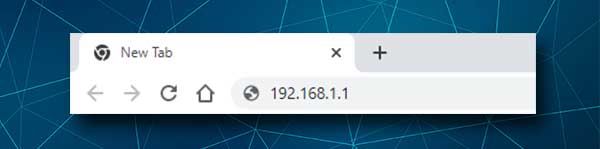
Assurez-vous simplement de le taper correctement et au cas où la page de connexion du routeur ne semble pas vérifier l'IP du routeur à l'aide de votre appareil. Les utilisateurs de Windows peuvent le faire en utilisant l'invite de commande tandis que d'autres utilisateurs peuvent suivre les étapes décrites ici pour trouver leur IP de routeur .
Étape 4 - Entrez le nom d'utilisateur et le mot de passe de l'administration du routeur Zhone
Le nom d'utilisateur et le mot de passe par défaut du routeur Zhone Router sont tous deux administratifs . Tapez-les dans les champs requis et appuyez sur le bouton de connexion. S'ils sont corrects, vous verrez le tableau de bord de l'administration du routeur. Cependant, si vous avez modifié les détails de connexion par défaut et maintenant vous ne vous en souviens pas, vous devrez réinitialiser le routeur aux valeurs par défaut d'usine . Après cela, vous pourrez vous connecter avec le nom d'utilisateur et le mot de passe par défaut. Normalement, ces détails de connexion par défaut peuvent être trouvés sur un autocollant placé sur le côté inférieur du routeur.
Étape 5 - Vous pouvez gérer les paramètres du routeur Zhone maintenant
Après avoir été connecté au tableau de bord de l'administration du routeur Zhone, vous pouvez facilement modifier ses options en fonction de vos besoins. Vous pouvez modifier les paramètres par défaut, bloquer les périphériques du réseau , appliquer des ajustements supplémentaires pour augmenter la sécurité du routeur, configurer le transfert de port ou créer un réseau invité . Il existe de nombreuses options qui peuvent être modifiées et activées, mais au cas où vous êtes nouveau dans ce domaine, il est toujours préférable de sauvegarder les paramètres du routeur, puis d'apporter les modifications.
Remarque: Les captures d'écran ci-dessous peuvent être différentes de celles que vous voyez dans les paramètres de votre routeur.
Comment changer le mot de passe de l'administrateur Zhone?
Si vous modifiez le mot de passe de l'administrateur, vous serez le seul à avoir accès aux paramètres de l'administration du routeur. Ceci est important car le mot de passe d'administration par défaut peut être facilement trouvé et abusé par quiconque a accès à votre réseau . Voici comment le changer:
1. Connectez-vous d'abord à votre routeur Zhone.
2. Cliquez sur la gestion dans le menu à gauche.
3. Complétez les champs requis. Entrez d'abord l'ancien mot de passe administrateur, puis tapez le mot de passe administrateur deux fois. Il est important de taper ce mot de passe et de ne pas le coller car si vous avez créé une faute de frappe la première fois et que vous le copiez comme ça, vous ne pourrez pas vous connecter avec le mot de passe que vous vouliez réellement enregistrer. Dans ce cas, la seule option serait de réinitialiser le routeur aux paramètres d'usine.
4. Cliquez sur le bouton Enregistrer / Appliquer
Dans le cas où le système vous déconnecte, connectez-vous simplement avec le nouveau mot de passe administrateur.
Comment changer le Zhone SSID et le mot de passe?
Les paramètres WiFi du routeur Zhone doivent également être modifiés. Le mot de passe WiFi protège notre réseau contre l'accès non autorisé et vous devez certainement vous assurer de crypter votre réseau sans fil . Et puisque nous avons tendance à partager le mot de passe WiFi trop souvent ces jours-ci, il est recommandé de le modifier tous les mois. Si vous souhaitez modifier les paramètres du réseau WiFi, c'est où trouver ces paramètres.
1. Connectez-vous au routeur en suivant les étapes présentées ci-dessus.
2. Dans le menu à gauche, cliquez sur Wireless , puis sélectionnez Basic .
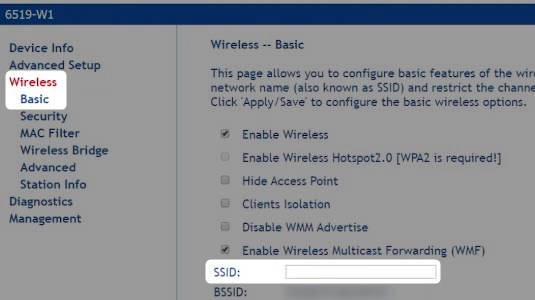
3. Faites défiler un peu vers le bas et dans le champ SSID , entrez le nom du réseau souhaité.
4. Enregistrez le nouveau nom du réseau en cliquant sur le bouton Appliquer / enregistrer . Si vous n'avez pas connecté votre appareil à l'aide d'une connexion filaire, vous serez probablement déconnecté. Dans ce cas, connectez l'appareil au nouveau nom WiFi et connectez-vous à nouveau au routeur .
5. Cliquez maintenant sur Wireless à nouveau et sélectionnez la sécurité .
6. Faites défiler jusqu'à la section AP de configuration manuelle et sélectionnez le nouveau nom de réseau dans la liste déroulante SELECT SSID .
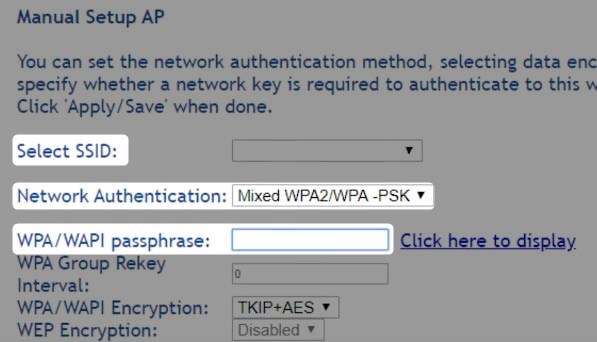
7. Dans le champ d'authentification du réseau , sélectionnez mixte WPA2 / WPA-PSK .
8. Dans le champ WPA / WAPI PASHRASE TYPEZ le nouveau mot de passe sans fil.
9. Cliquez maintenant sur Appliquer / Enregistrer pour confirmer et enregistrer les modifications.
Lecture recommandée:
- Qu'est-ce que l'isolement SSID? (Isolement SSID expliqué)
- Comment configurer un routeur pour utiliser WPA3?
- La lumière WPS devrait-elle être allumée sur mon routeur?
Derniers mots
Le tableau de bord de l'administration du routeur Zhone est accessible assez facilement si vous avez tout préparé à l'avance. La modification du paramètre est également facile, mais si vous ne comprenez pas très bien comment faire quelque chose ou quels paramètres et valeurs vous devez modifier ou activer / désactiver, nous vous recommandons d'abord d'enregistrer les paramètres actuels du routeur, puis de demander à quelqu'un de vous aider ou de suivre D'autres guides et tutoriels qui peuvent être trouvés sur notre site Web.
